Specialiųjų simbolių įterpimas į Word 2010
Kartais gali prireikti įterpti neįprastą simbolį į Word 2010 dokumentą. Perskaitykite, kaip lengvai tai padaryti su mūsų patarimais ir simbolių sąrašu.
Programoje „Excel“ DVAR ir DVARP funkcijos apskaičiuoja dispersiją, kuri yra dar vienas sklaidos matas – ir iš tikrųjų standartinio nuokrypio kvadratas. DVAR apskaičiuoja imties dispersiją. DVARP apskaičiuoja populiacijos dispersiją. Kaip ir su kitomis duomenų bazės statistinėmis funkcijomis, naudojant DVAR ir DVARP galite nurodyti, kad į jūsų skaičiavimus būtų įtraukti tik tie sąrašo įrašai, kurie atitinka atrankos kriterijus.
Jei norite apskaičiuoti dispersijas prieš tai netaikant atrankos kriterijų, naudokite vieną iš Excel ne duomenų bazės statistinių funkcijų, pvz., VAR, VARA, VARP arba VARPA.
DVAR ir DVARP funkcijos naudoja tą pačią sintaksę:
=DVAR( duomenų bazė , laukas , kriterijai ) =DVARP(duomenų bazė,laukas,kriterijai)
kur duomenų bazė yra diapazono nuoroda į Excel lentelę, kurioje yra reikšmės, kurių dispersiją norite apskaičiuoti, laukas nurodo Excel, kurį duomenų bazės stulpelį naudoti skaičiavimams, o kriterijai yra diapazono nuoroda, identifikuojanti naudojamus laukus ir reikšmes. norėdami apibrėžti savo atrankos kriterijus.
Laukas argumentas gali būti mobiliojo nuoroda laikydami lauko pavadinimą, lauko pavadinimas kabutėse, arba skaičius, kuris identifikuoja kolonėlės (1 pirmą stulpelį, 2 už antro stulpelio, ir tt).
Kaip pavyzdį, kaip veikia DVAR funkcija, tarkime, kad sukūrėte šį darbalapį. Darbalapio diapazone yra nedidelis sąrašas, kurio 1 eilutėje saugomi laukų pavadinimai ir 2–11 eilutės, kuriose saugomi atskiri įrašai.
14–17 eilutėse saugomi kriterijai, nurodantys, kad į dispersijos skaičiavimą norite įtraukti golfo draugus, jei jų mėgstamiausi laukai yra Snohomish, Snoqualmie arba Carnation. Pirmoji eilutė, 14 eilutė, dubliuoja laukų pavadinimų eilutę. Kitose eilutėse pateikiamos etiketės arba reikšmės arba Būlio loginės išraiškos – šiuo atveju tik etiketės –, kurias DVAR ir DVARP funkcijos naudoja įrašams iš sąrašo pasirinkti.
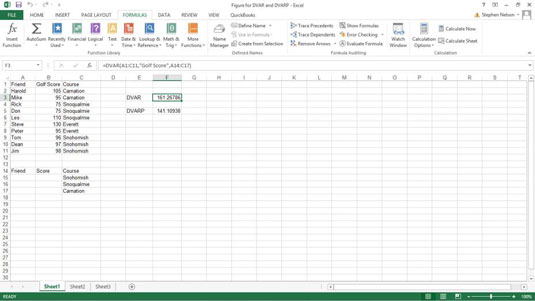
DVAR funkcija, kuri rodoma langelyje F3, yra
=DVAR(A1:C11,"golfo rezultatas",A14:C17)
ir jis pateikia duomenų bazės sąraše rodomų golfo žaidėjų, golfuojančių Snohomish, Snoqualmie ar Carnation, golfo rezultatų pavyzdį. Faktinis funkcijos rezultatas yra 161.26786.
DVARP funkcija, kuri rodoma langelyje F5, yra
=DVARP(A1:C11,"golfo rezultatas",A14:C17)
ir pateikia golfo žaidėjų, golfuojančių Snohomish, Snoqualmie ir Carnation, duomenų bazės sąraše rodomų golfo rezultatų populiacijos dispersiją. Faktinis funkcijos rezultatas yra 141.10938.
Kaip ir skaičiuodami standartinį nuokrypį, jūs ne tik pasirenkate vieną iš dviejų duomenų bazės dispersijų, atsižvelgdami į užgaidą, orą lauke ar savijautą. Jei dispersiją skaičiuojate naudodami imtį arba elementų poaibį iš viso duomenų rinkinio arba visumos, naudojate DVAR funkciją. Norėdami apskaičiuoti dispersiją naudodami visus populiacijos elementus, naudokite funkciją DVARP.
Kartais gali prireikti įterpti neįprastą simbolį į Word 2010 dokumentą. Perskaitykite, kaip lengvai tai padaryti su mūsų patarimais ir simbolių sąrašu.
„Excel 2010“ naudoja septynias logines funkcijas – IR, FALSE, IF, IFERROR, NOT, OR ir TRUE. Sužinokite, kaip naudoti šias funkcijas efektyviai.
Sužinokite, kaip paslėpti ir atskleisti stulpelius bei eilutes programoje „Excel 2016“. Šis patarimas padės sutaupyti laiko ir organizuoti savo darbalapius.
Išsamus vadovas, kaip apskaičiuoti slankiuosius vidurkius „Excel“ programoje, skirtas duomenų analizei ir orų prognozėms.
Sužinokite, kaip efektyviai nukopijuoti formules Excel 2016 programoje naudojant automatinio pildymo funkciją, kad pagreitintumėte darbo eigą.
Galite pabrėžti pasirinktus langelius „Excel 2010“ darbalapyje pakeisdami užpildymo spalvą arba pritaikydami ląstelėms šabloną ar gradiento efektą.
Dirbdami su laiko kortelėmis ir planuodami programą „Excel“, dažnai pravartu lengvai nustatyti bet kokias datas, kurios patenka į savaitgalius. Šiame straipsnyje pateikiami žingsniai, kaip naudoti sąlyginį formatavimą.
Sužinokite, kaip sukurti diagramas „Word“, „Excel“ ir „PowerPoint“ programose „Office 365“. Daugiau informacijos rasite LuckyTemplates.com.
„Excel“ suvestinės lentelės leidžia kurti <strong>pasirinktinius skaičiavimus</strong>, įtraukiant daug pusiau standartinių skaičiavimų. Šiame straipsnyje pateiksiu detalius nurodymus, kaip efektyviai naudoti šią funkciją.
Nesvarbu, ar dievinate, ar nekenčiate Word gebėjimo išjuokti jūsų kalbos gebėjimus, jūs turite galutinį sprendimą. Yra daug nustatymų ir parinkčių, leidžiančių valdyti „Word“ rašybos ir gramatikos tikrinimo įrankius.





